
あなたのキーボードには、停止/一時停止キーやその他のメディアキーが停止、次のトラック、以前のトラックのようなメディアキーがあります。これらのキーを使用して、Chrome、Firefox、Safari、およびEdgeのYouTube、Spotify、および他のビデオおよび音楽のWebサイトを制御できます。
Webサイトでメディアキーを使用する方法
メディアキーを使用すると簡単になる必要があります。たとえば、YouTubeビデオを再生している場合は、バックグラウンドタブでどこかに隠されている場合は、キーボードのPLAY / PAUSEキーを押して一時停止し、キーをもう一度押して再開できます。それは簡単です。
Spotifyのような音楽ストリーミングウェブサイトでプレイリストを聞いている場合は、iTunesのようなデスクトップの音楽アプリケーションと同じように、次のキーと前のキーはプレイリスト内でスキップされて転送される可能性があります。
確かに、このアドバイスは単純に見えるかもしれませんが、これらの鍵は何十年もの間存在しており、最近までウェブサイトでは機能しませんでした。メディアキーを無視するようにWebユーザーが訓練されています。それを忘れる時が来て、これらのキーをもう一度押す。
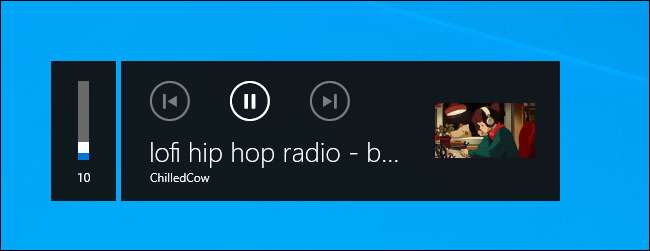
これはWeb上の絶間に絶対に動作しません。それはいくつかのウェブサイトでは機能しないかもしれません。場合によっては、キーボードショートカットを開いたデスクトップメディアプレーヤーによって制御できます。たとえば、システム上でiTunesを実行していてiTunesウィンドウを開いている場合、キーはWebブラウザではなくiTunesで再生を制御できます。
ただし、一般に、現代のシステム - Windows 10、MacOS、Chrome OS、およびLinux-Mediaキーでさえも動作します。
ブラウザがこれらのキーをサポートし始めたのはいつですか。
この機能は、Apple SafariやGoogle Chromeなどのブラウザの間にしばらくの間存在しています。しかし、2020年9月にFirefox 81のリリースでは、メディアキーのサポートが最新のブラウザの間で普遍的になりました。
- Google Chromeはメディアキーのサポートを取り戻しました クローム73 、2019年3月12日にリリースされました。
- Mozilla Firefoxがメディアキーのサポートを追加しました Firefox 81 (Firefox 71以降、Firefoxはこの機能をサポートしましたが、デフォルトでは無効にしました。Firefox 81ではデフォルトで有効にしました。)
- Mac上のApple Safariは、リリースでメディアキーサポートを受賞しました Macos High Sierra. 2017年9月25日に戻る。
- Microsoft Edgeはメディアキーをサポートしました クロムコードに切り替えたとき それはGoogle Chromeの基礎を形成します。マイクロソフトは2020年1月15日に新しいバージョンのEdgeをリリースしました。
- クロムに基づく他のブラウザ - たとえば、ブラウザのようなものです。 勇敢 - クロム73以降に建てられている限り、メディアキーをサポートしています。
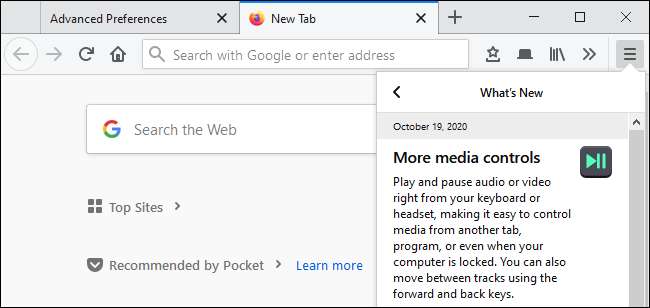
Webブラウザでメディアキーをトラブルシューティングする方法
メディアキーがWebブラウザを制御しない場合は、システム上で実行されている他のメディアアプリケーションを閉じてみてください。これには、VLCのようなiTunesやビデオプレーヤーなどの音楽プレーヤーが含まれます。メディアキーは一度に1つのメディアプレーヤーのみを制御でき、どの再生アプリケーションがキーを制御するようになるかは、オペレーティングシステムによって決まります。
メディアキーが特定のWebサイトで動作しない場合は、Webサイトがそれらをサポートしていない可能性があります。技術的に言えば、ウェブサイトの開発者はこれを使用しなければなりません メディアセッションアピオ この機能をWebサイトで有効にするには。この機能により、Webサイトを利用できます ブラウザのツールバーのChromeのグローバルメディア再生コントロール 、 それも。
Webブラウザでメディアキーを無効にする方法
この機能を嫌いなので、Chrome、Safari、Firefox、またはEdgeを希望する場合は、メディアキーを単独で去るだけでは、まだ無効にすることができます。
- Google Chrome、Microsoft Edge、および他のChromiumベースのブラウザでは、 「ハードウェアメディアキー処理」フラグを無効にします 。
- Mozilla Firefoxでは、できます About:Config Advanced Settingsページを開きます そして、 "media.hardwaremediakeys.enabled"オプションを "false"に設定します。
- Mac上のApple Safariでは、これらのキーがSafariで動作するのを防ぐためのサードパーティのアプリケーションが必要です。もっと順番に機能しているさまざまなアプリケーションがあります。 MACメディアキーフォワーダ と ベアデッドスパイス しかし、私たちはそれらのいずれも試していません。
しかしながら、全体的に、これらのキーは自動的に「ちょうど働く」でしょう。ブラウザに何も見たり聞いたりしていない場合は、ブラウザが邪魔にならず、他のアプリケーションをそれらを使用させる必要があります。
ただし、YouTubeのビデオを見ているが、iTunesのようなもので音楽の再生を確実にコントロールするように鍵が必要な場合は、Webブラウザのキーを無効にする必要があるかもしれません。







